Waktu Popcorn mengalirkan film dan acara TV dari torrent langsung ke layar Anda. Meskipun prosedur ini harus bekerja pada distribusi Linux lainnya seperti Linux Mint, Debian, CentOS dll., tujuannya adalah untuk menginstal streamer film Popcorn Time di Ubuntu 20.04 LTS Focal Fossa.
Dalam tutorial ini Anda akan mempelajari:
- Cara mengunduh Waktu Popcorn
- Cara mengekstrak dan menginstal Waktu Popcorn
- Cara membuat peluncur Waktu Popcorn
- Cara memulai Waktu Popcorn
Ada beberapa proyek dengan nama domain berbeda yang mengklaim sebagai pemutar film "Waktu Popcorn" di Internet. Proyek-proyek ini adalah klon malware, jadi hindari untuk semua biaya. Situs web resmi pemutar film Waktu Popcorn adalah
https://popcorntime.sh/ .
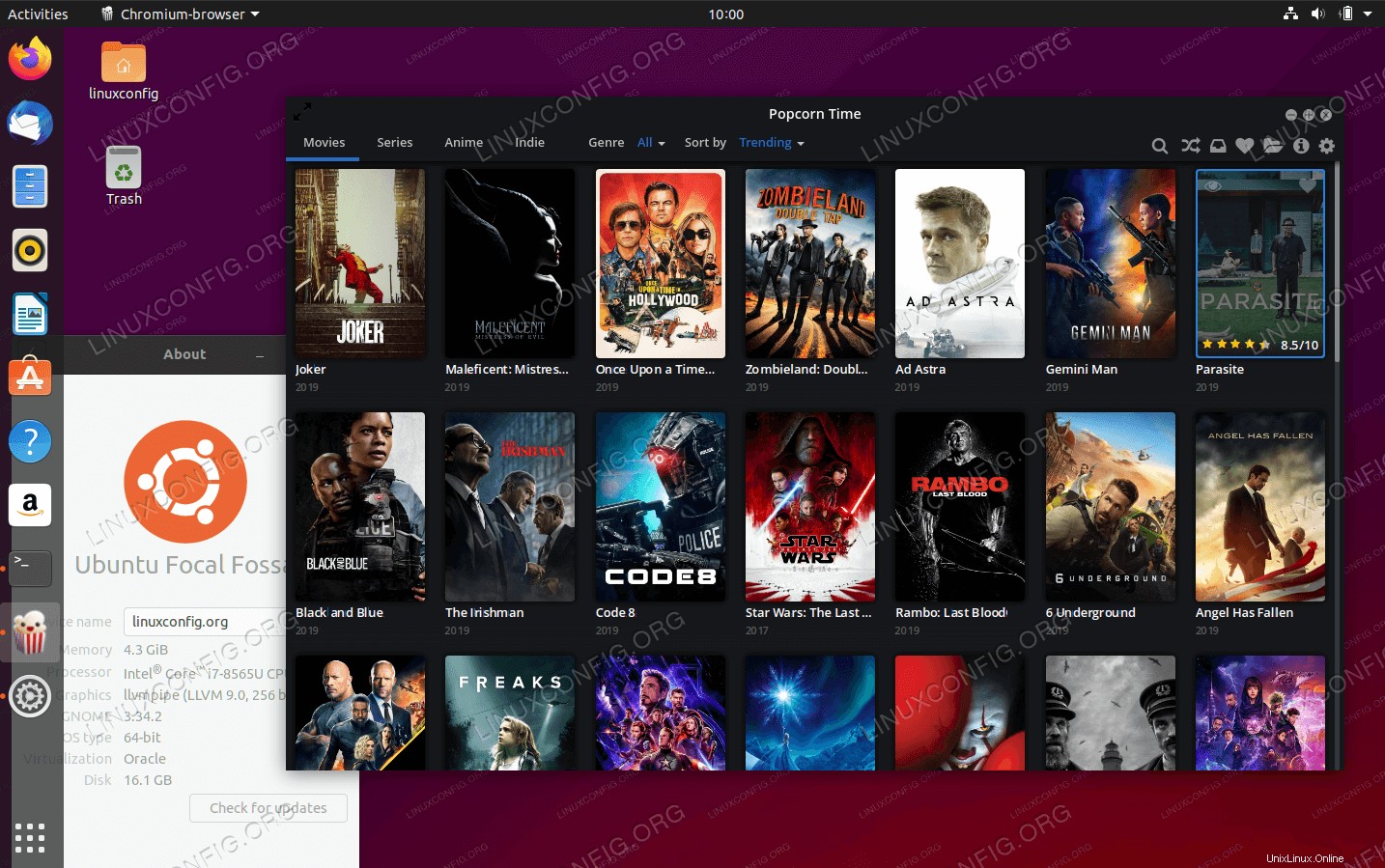 Pemutar film Waktu Popcorn di Ubuntu 20.04 LTS Focal Fossa
Pemutar film Waktu Popcorn di Ubuntu 20.04 LTS Focal Fossa Persyaratan dan Konvensi Perangkat Lunak yang Digunakan
| Kategori | Persyaratan, Konvensi, atau Versi Perangkat Lunak yang Digunakan |
|---|---|
| Sistem | Instal Ubuntu 20.04 atau upgrade Ubuntu 20.04 Focal Fossa |
| Perangkat Lunak | Waktu Popcorn 3.10 |
| Lainnya | Akses istimewa ke sistem Linux Anda sebagai root atau melalui sudo perintah. |
| Konvensi | # – membutuhkan perintah linux yang diberikan untuk dieksekusi dengan hak akses root baik secara langsung sebagai pengguna root atau dengan menggunakan sudo perintah$ – membutuhkan perintah linux yang diberikan untuk dieksekusi sebagai pengguna biasa yang tidak memiliki hak istimewa |
Cara menginstal pemutar film Waktu Popcorn di Ubuntu 20.04 petunjuk langkah demi langkah
- Langkah pertama adalah menginstal semua prasyarat. Buka terminal Anda dan masukkan perintah berikut:
$ sudo apt update && sudo apt install libcanberra-gtk-module libgconf-2-4
- Selanjutnya, unduh dan instal binari Waktu Popcorn:
$ sudo mkdir /opt/popcorn-time $ sudo wget -O- https://get.popcorntime.sh/build/Popcorn-Time-0.3.10-Linux-64.tar.xz | sudo tar Jx -C /opt/popcorn-time
- Buat tautan yang dapat dieksekusi:
$ sudo ln -sf /opt/popcorn-time/Popcorn-Time /usr/bin/popcorn-time
- Pada tahap ini Anda siap untuk memulai pemutar film Waktu Popcorn dari baris perintah dengan menjalankan perintah di bawah ini:
$ popcorn-time
- Secara opsional, Anda dapat membuat peluncur desktop untuk memulai Waktu Popcorn dari menu desktop Anda. Untuk melakukannya sebagai pengguna administratif, buat file
/usr/share/applications/popcorntime.desktop:$ sudo nano /usr/share/applications/popcorntime.desktop
dan masukkan konten berikut ke dalam file ini:
[Desktop Entry] Version = 1.0 Type = Application Terminal = false Name = Popcorn Time Exec = /usr/bin/popcorn-time Icon = /opt/popcorn-time/popcorntime.png Categories = Application;Setelah siap, unduh ikon Waktu Popcorn:
$ sudo wget -qO /opt/popcorn-time/popcorntime.png goo.gl/wz8ifr
- Semua selesai. Gunakan menu aktivitas untuk memulai pemutar film Waktu Popcorn.
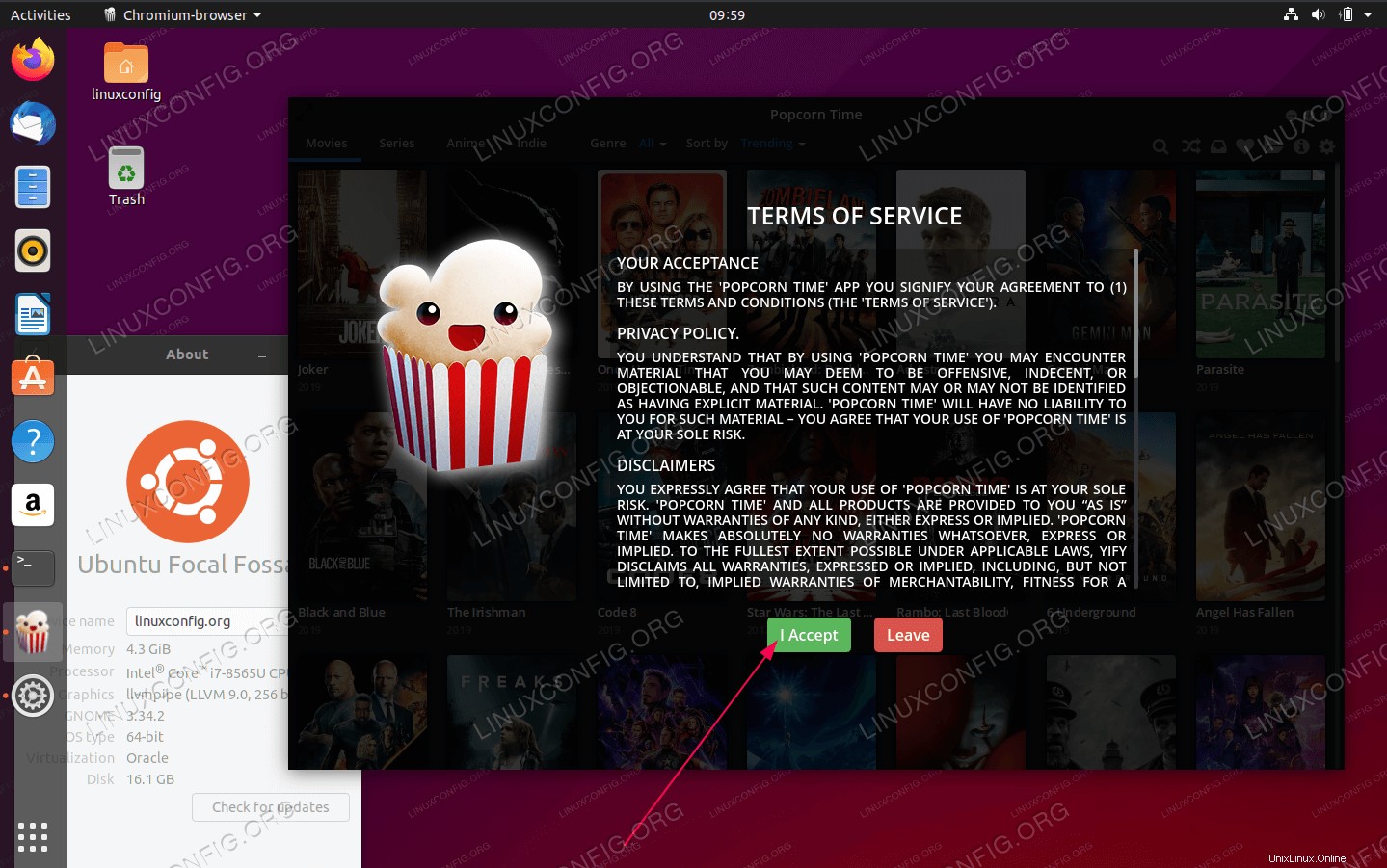 Mulai Pemutar Film Waktu Popcorn
Mulai Pemutar Film Waktu Popcorn 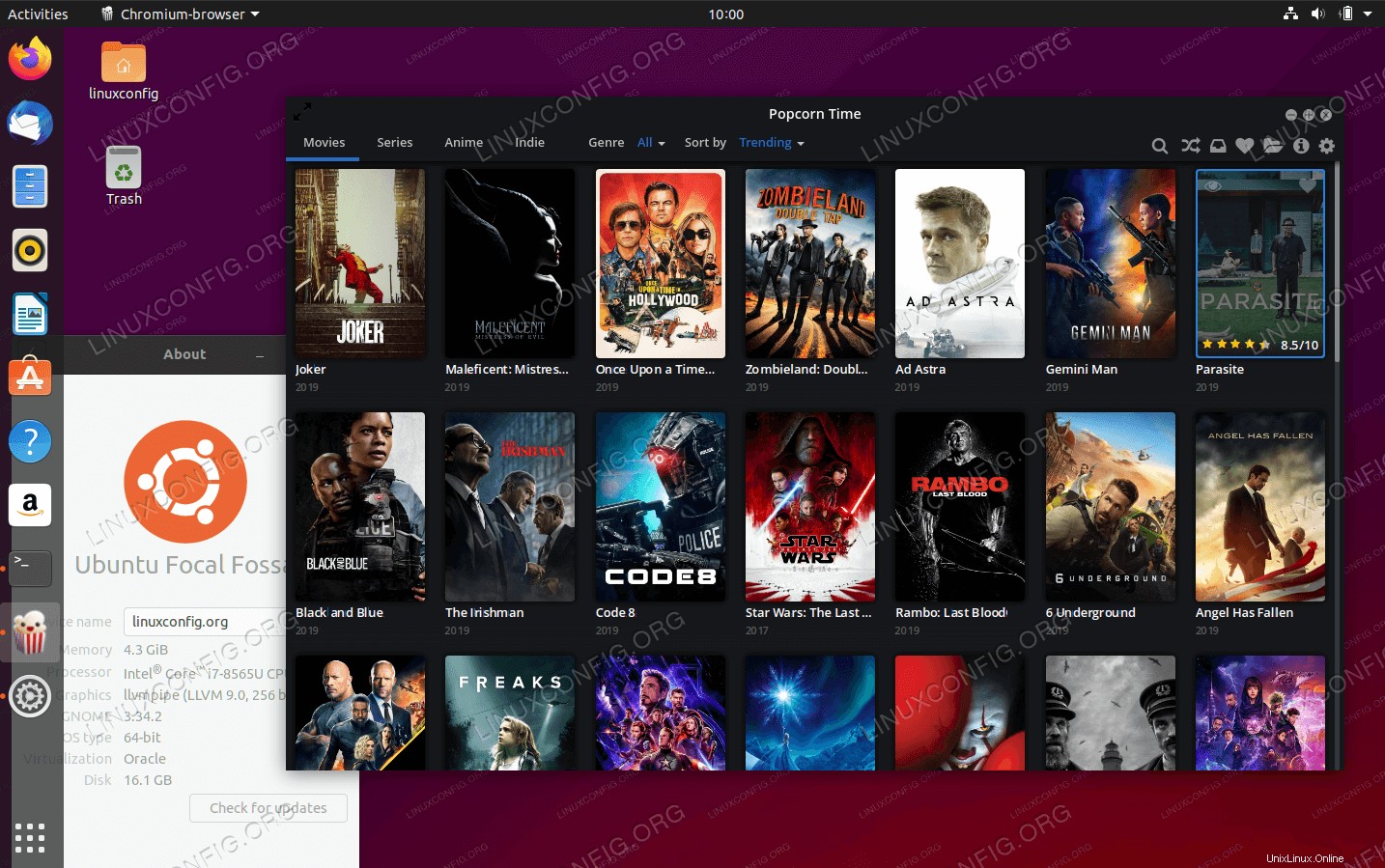 Terima syarat dan Ketentuan
Terima syarat dan Ketentuan
Cara menginstal browser Midori di Ubuntu 20.04 Focal Fossa
Cara mengaktifkan Login Otomatis di Ubuntu 20.04 Focal Fossa